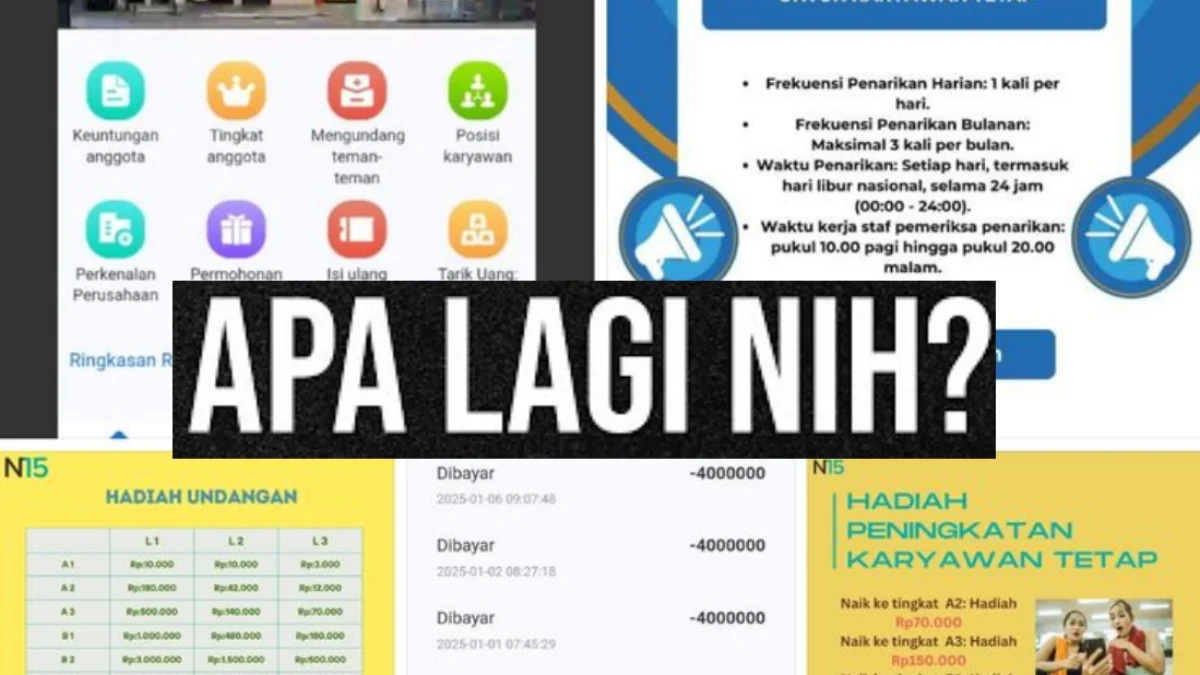6. Klik tombol “Export” di bagian bawah layar untuk memulai proses ekspor video.
7. Tunggu hingga proses selesai, yang biasanya memakan waktu beberapa menit tergantung pada ukuran file dan kualitas video yang Anda pilih.
8. Setelah proses ekspor selesai, video akan disimpan ke galeri atau folder penyimpanan.
9. Anda dapat membuka video tersebut dengan aplikasi pemutar video pada perangkat Anda untuk memastikan bahwa video tersebut tidak mengandung watermark.
Baca juga : Cara Hapus Cache di HP Android Biar Nggak Lemot
Sebagai catatan, pastikan bahwa kamu telah membeli versi berbayar dari Capcut untuk menghilangkan watermark.
Versi gratis dari CapCut biasanya menambahkan watermark ke video yang dihasilkan.
Jika kamu menggunakan versi gratis, kamu dapat mencoba menghilangkan watermark dengan menambahkan lapisan transparan di atas watermark dengan menggunakan fitur “Sticker” atau “Text” pada video.
Namun, cara ini mungkin tidak selalu efektif dan bisa mengurangi kualitas video yang dihasilkan. Semoga bermanfaat.
Baca juga : Cara Screenshot Laptop yang Praktis dan Mudah